windows7怎么装pdf打印机 windows7 pdf打印机安装方法
更新时间:2021-01-26 17:27:29作者:fang
pdf打印机是虚拟打印机的一种,是一款可以把文件转换为pdf通用格式的打印机。有些使用win7纯净版电脑的用户会在系统中安装,但一些不熟悉的小伙伴可能不是很清楚windows7怎么装pdf打印机,所以今天本文小编就来教大家关于windows7 pdf打印机安装方法。
安装方法如下:
1、首先,我们点击屏幕左下角的开始图标,然后我们可以看到一个“设备和打印机”选项,大家点击进入即可。
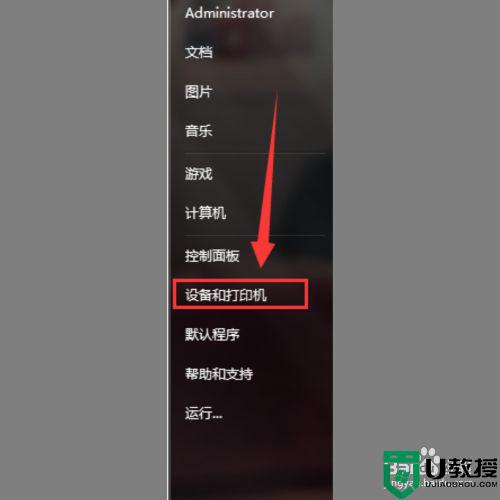
2、然后,会跳出来一个新的窗口,我们在这个窗口上可以看到一个“添加打印机”的选项,大家点击即可。
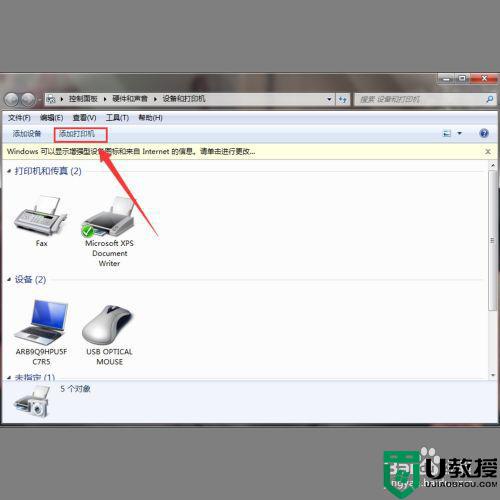
3、之后,我们进入添加打印机的界面,在这个界面我们可以看到一个“添加本地打印机”的选项,点击即可。
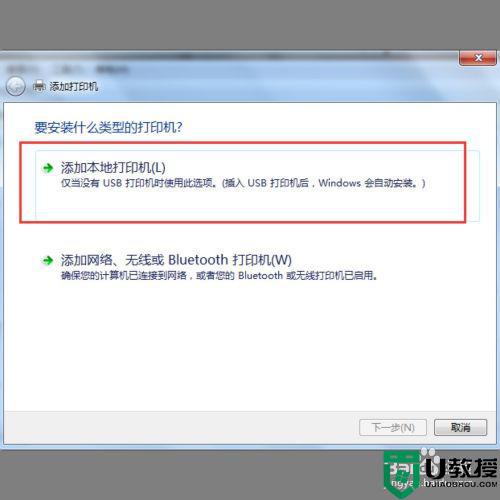
4、然后选择打印机的端口“file:(打印到文件)”,选择好后点击“下一步”按钮。之后选择厂商“generic”,设备选择“MSPublisherimagesetter”。键入打印机名称为“PDF彩色虚拟打印机”。
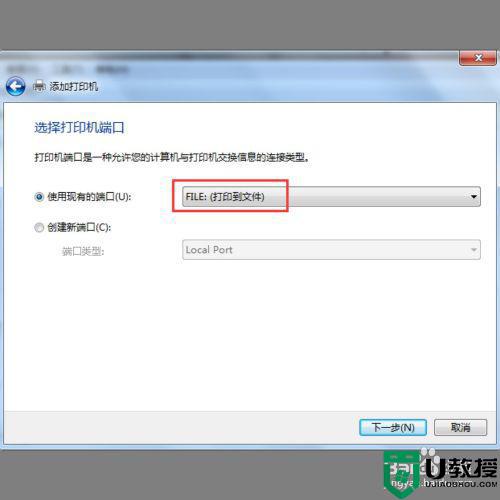
windows7 pdf打印机安装方法就为大家分享到这里啦,有需要的安装的小伙伴可以按照上面的步骤来操作哦。
windows7怎么装pdf打印机 windows7 pdf打印机安装方法相关教程
- win7如何安装pdf打印机 w7系统pdf虚拟打印机安装步骤
- win7装AdobePDF打印机的步骤 win7怎么安装adobe pdf打印机
- win7不能安装打印机怎么解决 win7无法安装打印机怎么解决
- win7打印pdf打印机怎样添加 win7添加pdf打印机图文教程
- win7打印机安装后不能打印为什么 win7打印机安装好了无法打印如何解决
- windows7安装1020打印机一打印就出错怎么解决
- windows7 pdf打印机安装失败的解决教程
- Win7安装打印机为什么提示打印处理器不存在 Win7安装打印机提示打印处理器不存在解决技巧
- win7如何安装打印机到电脑 win7安装打印机的教程
- win7打印机安装驱动教程 win7如何安装打印机驱动程序
- Win11怎么用U盘安装 Win11系统U盘安装教程
- Win10如何删除登录账号 Win10删除登录账号的方法
- win7系统分区教程
- win7共享打印机用户名和密码每次都要输入怎么办
- Win7连接不上网络错误代码651
- Win7防火墙提示“错误3:系统找不到指定路径”的解决措施
热门推荐
win7系统教程推荐
- 1 win7电脑定时开机怎么设置 win7系统设置定时开机方法
- 2 win7玩魔兽争霸3提示内存不足解决方法
- 3 最新可用的win7专业版激活码 win7专业版永久激活码合集2022
- 4 星际争霸win7全屏设置方法 星际争霸如何全屏win7
- 5 星际争霸win7打不开怎么回事 win7星际争霸无法启动如何处理
- 6 win7电脑截屏的快捷键是什么 win7电脑怎样截屏快捷键
- 7 win7怎么更改屏幕亮度 win7改屏幕亮度设置方法
- 8 win7管理员账户被停用怎么办 win7管理员账户被停用如何解决
- 9 win7如何清理c盘空间不影响系统 win7怎么清理c盘空间而不影响正常使用
- 10 win7显示内存不足怎么解决 win7经常显示内存不足怎么办

